
«Subir volumen de auriculares Bluetooth», «Volumen bajo en auriculares Bluetooth de Xiaomi», «Auriculares Bluetooth se escuchan muy bajo»… Decenas de usuarios han reportado recientemente algunos problemas relacionados con el volumen de los auriculares Bluetooth. La mayoría de estos problemas no tienen nada que ver con un modelo en concreto, sino más bien con una versión de Android o una marca de teléfono. Huawei, Xiaomi, Samsung, LG, Honor… En esta ocasión hemos recopilado algunos métodos para dar solución a los problemas de volumen bajo en auriculares Bluetooth.
Solución a los problemas de Bluetooth de Xiaomi: no conecta o no detecta
Activa la opción de Volumen absoluto en Android para igualar el volumen de los auriculares
En ocasiones, los problemas de volumen pueden deberse a una incorrecta configuración del volumen en Android. Por norma general, el nivel de volumen de los auriculares funciona de manera independiente al volumen general del sistema.
Para sincronizar los dos niveles de volumen tendremos que activar previamente los ajustes de desarrollo, a los cuales podemos acceder desde el apartado Sistema en Ajustes. Dentro de este apartado pulsaremos hasta ocho veces sobre el apartado Número de compilación hasta que nos aparezca un mensaje que advierta de su activación. Lo normal es que estos ajustes aparezca en el mismo menú o bien en los ajustes generales de la aplicación Ajustes.
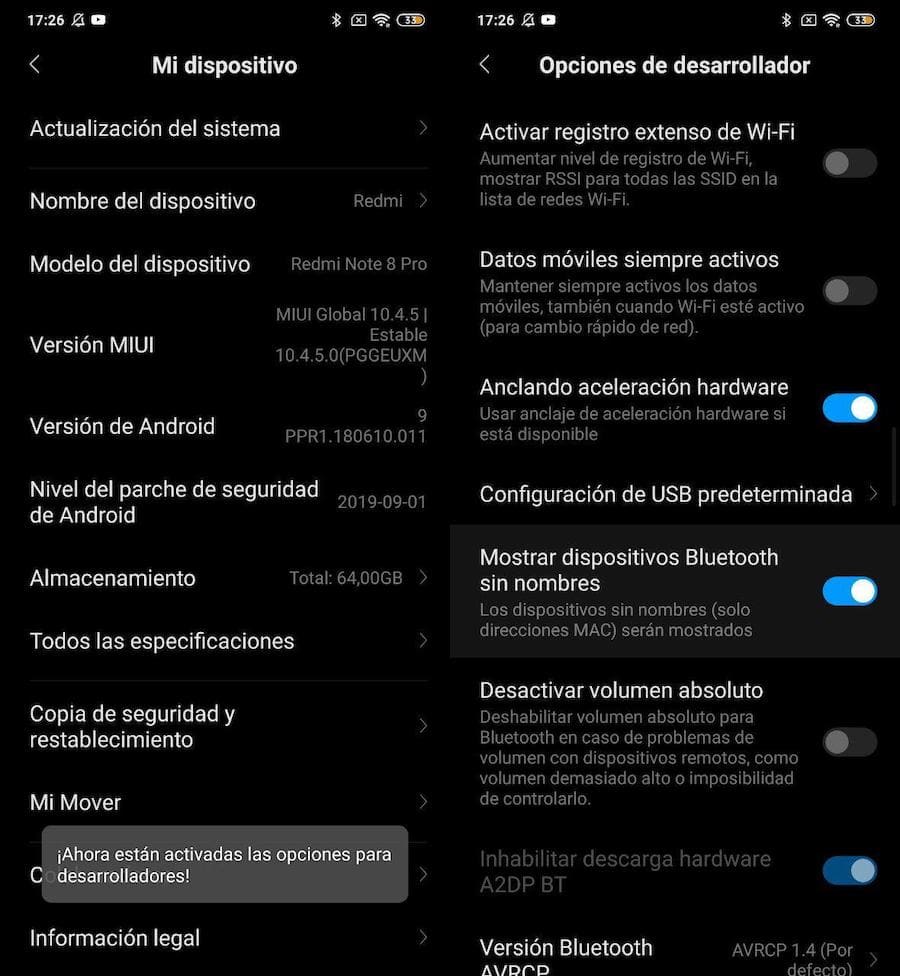
Una vez dentro del menú Ajustes de desarrollador, nos deslizaremos entre las opciones disponibles hasta dar con la opción Activar volumen absoluto o Inhabilitar volumen absoluto. Si la opción está activada, la desactivaremos y viceversa (si está desactivada, la activaremos).
Vuelve a sincronizar los auriculares en tu móvil
Suele ser una solución efectiva. Para volver a sincronizar los auriculares tendremos que eliminar su registro del administrador de dispositivos Bluetooth, al cual podemos acceder pulsando en el apartado Bluetooth de la aplicación Ajustes.
Finalmente eliminaremos el dispositivo Bluetooth para agregarlo nuevamente desde las opciones del administrador. Tan simple como eso.
Restablece los ajustes de red en el móvil
Restablecer la configuración de red puede resolver cualquier problema relacionado con la conexión Bluetooth de los dispositivos conectados a nuestro móvil.
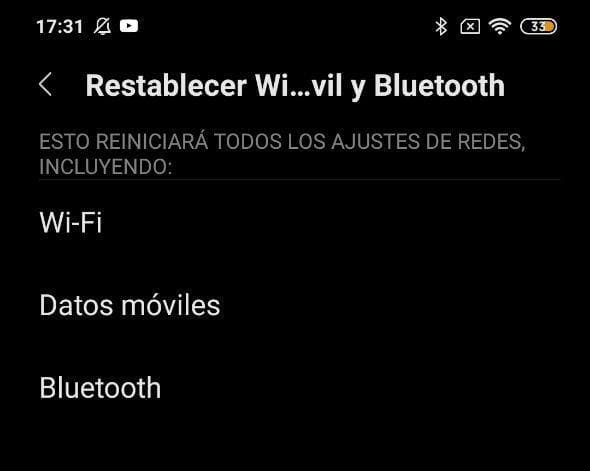
En Android podemos acceder a este menú desde el apartado de Restablecer o Más. Acto seguido pulsaremos sobre Restablecer WiFi, red móvil y Bluetooth y por último sobre Restablecer ajustes. Una vez se hayan restablecido todos los parámetros, tendremos que volver a registrar los auriculares Bluetooth, así como el resto de dispositivos y redes.
Usa un administrador Bluetooth alternativo en Android
La mayoría de problemas relacionados con el volumen de los auriculares Bluetooth están relacionados con el propio administrador de conexiones de Android. Para controlar la gestión de las conexiones Bluetooth de manera independiente, podemos recurrir a un administrador Bluetooth alternativo. El más recomendable para Android es Bluetooth Pair.
Tras completar la instalación, abriremos la aplicación y pulsaremos sobre el dispositivo que queremos agregar. Finalmente pulsaremos sobre Pair para comenzar a sincronizar los auriculares, tal y como se puede ver en la imagen inferior.
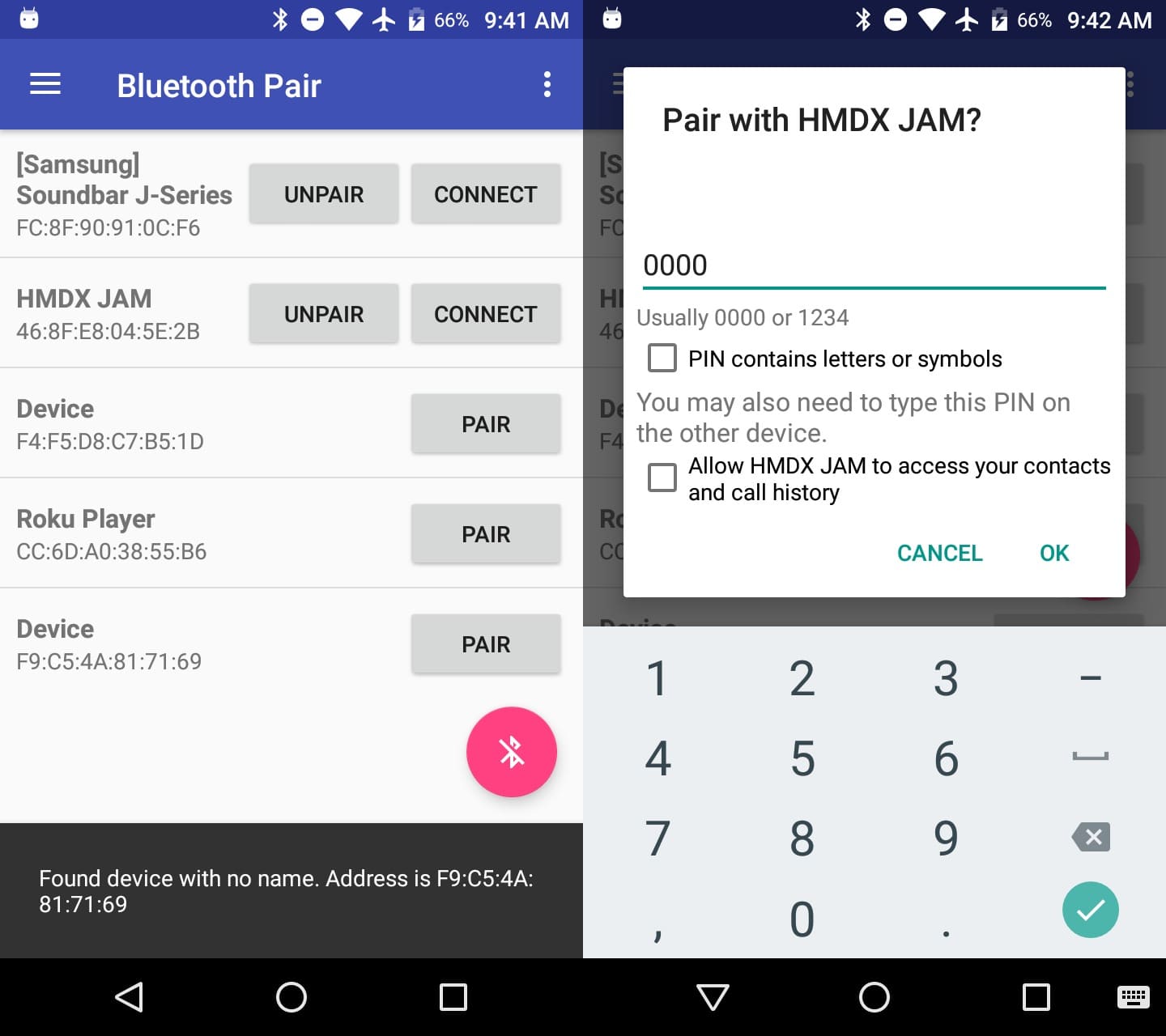
Una vez hayamos sincronizado los auriculares con la aplicación, tendremos que acceder nuevamente a la aplicación para controlar los auriculares y modificar sus parámetros.
Usa la aplicación Amplificador de volumen GOODEV para subir el volumen
Una opción bastante eficaz, pero poco ortodoxa a la vez, es usar aplicaciones de terceros, como es el caso de Amplificador de volumen GOODEV. Lo que hace esta aplicación es amplificar cualquier fuente de sonido que salga de nuestro móvil. Por contra, la calidad de sonido se verá mermada.
Una vez hayamos descargado la aplicación en el móvil, bastará con deslizar la barra de Volumen y Boost hasta un nivel que consideremos como adecuado. Para no causar daños al oido, lo más recomendable es fijar ambos valores en torno al 50%.






Excelente post, mis airdots Xiaomi de repente perdieron volumen, instale el booster de goodev, pero igual, seguían trabajando mal…realize la eliminación del registro de Bluetooth tal como uds lo sugieren, volví a sincronizar y woala, listo. Solucionado. Muchas gracias
Muy buen post, me sirvió la primer solución de maravilla. Mis audífonos se escuchaban muy bajitos incluso en el máximo volumen. Les debo una c:
Excelente, tengo unos Airdots y me ayudó bastante. Usé la segunda opción y todo super genial ahora.
me sirvió perfecto la primera opción, yo tengo los JBL-400BT y con cable sonaban mas fuertes, mientras que con bluetooth bajaba el sonido, ahora ya suenan fuerte
Funciono perfecto! Muchas gracias 😉
muchas gracias me sirvió la primera opción
Tras probar de todo y no dar con la solución, resultó ser que debajo de la gomilla que se adapta a la oreja se había generado un tapón de cera de los oidos. lo limpié y solucionado.
Me ayudaste bastante amigo, tendre la higiene en cuenta de ahora en adelante
Tu solución me funcionó, gracias compi, resulta que mis auriculares tenía un plástico de segura y un poquito de cera con el pegamento me lo obstruyó.
Tengo los airdots Xiaomi y de la nada se escuchaban con la mitad de volumen, hice la segunda opción y ahora andan de nuevo correctamente
Pues ninguna alternativa me ha funcionado. Los xiaomi mi true 2 siguen sin sonar bien. No se que narices hacer ya.
Gracias por este aporte, tengo los MI True wireless EBS Basic S. El volumen estaba extremadamente bajo, la segunda opción fue la que me ayudo, estaba que los botaba ya jajaja menos mal los leí. Gracias.
lo mismo yo,desemparejar y volverlo a vincular. Arreglado
Recién compré un HONOR 50 y me he llevado la sorpresa de el dispositivo tiene android 11 y Bluetooth 5.2 pero no posee la opción de activar o desactivar el volumen absoluto. ¿Como puedo entonces solucionar los problemas de volumen Bluetooth si no puede activar o desactivar volumen absoluto debido a que no está disponible esta opción en mi dispositivo HONOR 50?
Probé todas las opciones y la última, el gooved funcionó como magia! Gracias!
solo me funcionó el boster pero la verdad no lo veo una solución permanente, la cosa es conecte los audífonos Bluetooth al PC y se escuchaba todo super fuerte, bajé el volumen y solo se bajaban los del audífono. entonces al sacarlo quedaron con ese volumen que fue aprox de 3, entonces ahora para escuchar solo un poco tengo que subirle todo el volumen al celular
Buenísimo post, me funcionó lo de olvidar los auriculares y sincronizar los de nuevo
Ninguna de estas opciones me funcionó, mi celular es un Samsung Galaxy S8 y mis audífonos son unos inPods i12. El amplificador funciona pero se oye distorsionado, y así mejor no escucho música. Que puedo hacer?
no me cambio en nada e intenté todo
creo que se bajó el volumen de mis auriculares pero no sé cómo subirlo porque sin táctiles
Desvincular toooodos los dispositivos que tengas guardados al igual que el de los auriculares. Luego vuelves a vincularlos y deben de donar fuerte, como antes a mi me funcionó y no son auriculares Xiaomi
Genial. VOLUMEN ABSOLUTO y VOLVER A SINCRONIZAR el BLUETHOOTH y volumen de nuevo a tope!!
Me funcionó, muchas gracias, ya no sabía que hacer, pensaba que se habían desbaratado, resultó que tenía que volverlos a sincronizar
Me funcionó muchas gracias